Als Access-Anwenderin bin ich daran gewöhnt, beim Eingeben eines neuen Datensatzes automatisch eine eindeutige Nummer zu erhalten – über den Datentyp AutoWert.
In Word gibt’s dafür die Schaltfläche Nummerierung.
Und in Excel? Nichts dergleichen. Dabei wäre das gerade in intelligenten Tabellen mit all ihrem Komfort das i-Tüpfelchen. Grund genug, hier eine Lösung zu finden.
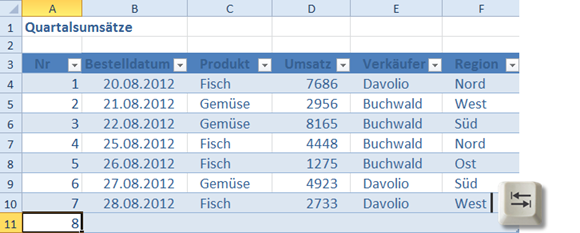
Bild 1: Wird in der letzten Zelle der Tabelle die Tabulator-Taste betätigt, ergänzt Excel eine neue Zeile und an deren Anfang steht automatisch eine fortlaufende Nummer
Universelle Formel zum automatischen Nummerieren
Die Funktion ZEILE leistet hier gute Dienste. ZEILE() – ohne weiteres Argument – gibt die Zeilennummer der Zeile zurück, in der die Formel steht.
Wird von dieser Zeilennummer die Zeilennummer der Kopfzeile der Tabelle abgezogen, ergibt sich eine aufsteigende Nummerierung beginnend mit der Nummer 1.
Die folgende Formel – einmal eingegeben in die Zelle A4 – leistet das Gewünschte. Bestellungen ist dabei der für die Intelligente Tabelle gewählte Name und Nr die gewählte Spaltenbezeichnung für die Nummerierung.
=ZEILE()-ZEILE(Bestellungen[[#Kopfzeilen];[Nr]])
Filtern und Zeilen ausblenden ohne Probleme
Beim Filtern und Ausblenden von Zeilen zeigt die Nummerierung eindeutig an, um den wievielten Datensatz es sich handelt.
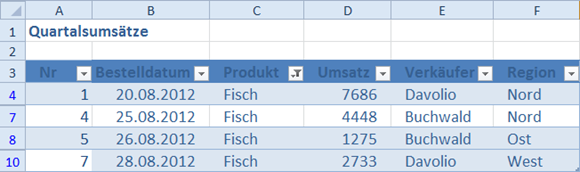
Bild 2: Beim Filtern ist klar erkennbar, um welchen Datensatz es sich handelt.
Geht’s nicht einfacher mit der Formel =ZEILE(A1)?
Stellt sich die Frage, ob es nicht einfacher gewesen wäre, in die erste zu nummerierende Zelle der Tabelle die Formel =ZEILE(A1) zu schreiben. Auch sie würde sich beim Erweitern der Tabelle automatisch zeilenweise fortsetzen und zu einer entsprechenden Nummerierung führen.
Leider führt diese Variante zu Problemen beim Verschieben der Tabelle.

Bild 3: Eine mit =ZEILE(A1) nummerierte Tabelle macht Probleme beim Verschieben





Pingback: Laufende Nummerierung in gefilterten Listen